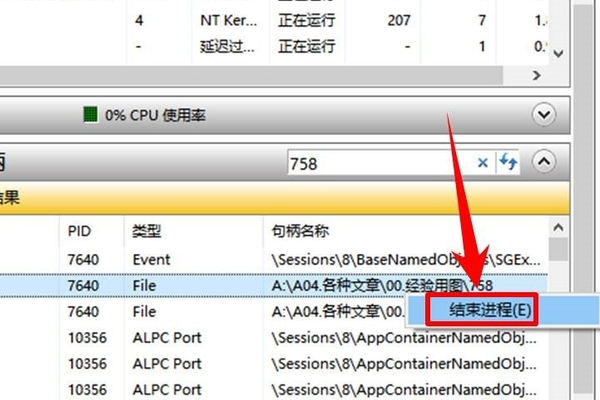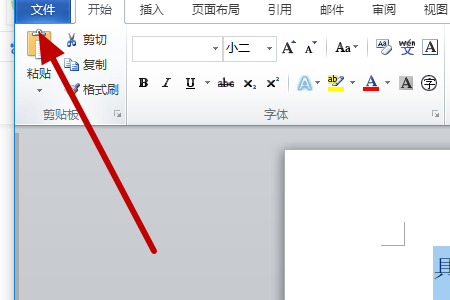删除文件时,提示文件已在另一个程序中打开而导致文件无法删除,怎么办
的有关信息介绍如下:1、如图所示,当删除一个文件的时候,弹出下图的提示。
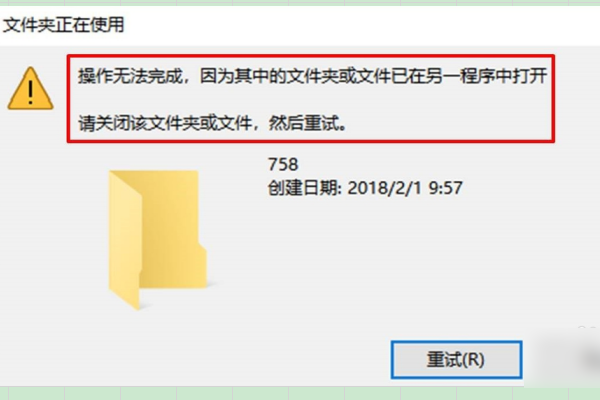
2、然后找到电脑左下角的开始图标,右键单击此图标。
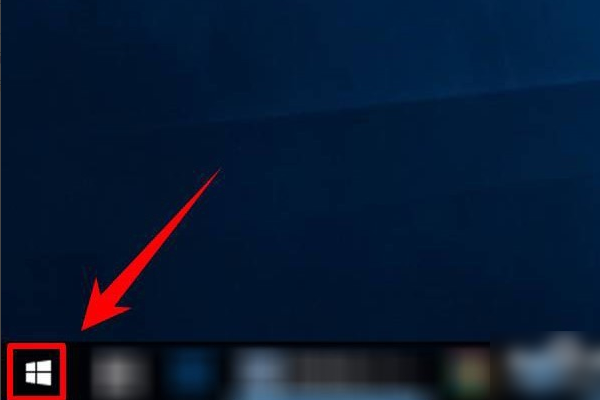
3、接着在弹出来的选择框里面点击任务管理器。

4、在任务管理器里面点埋衡击性能选项。
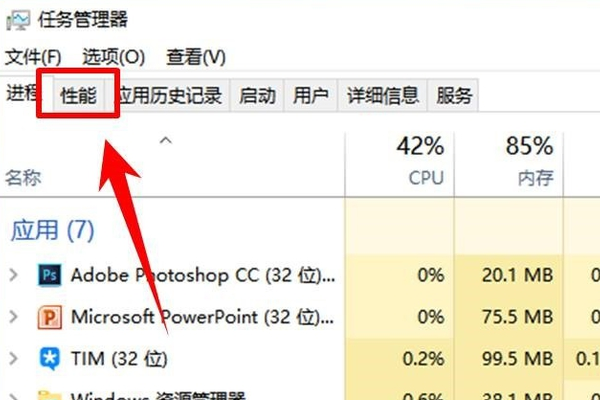
5、进入性能页面之后在下面找到打开资源监视器并点击它。

6、接着继续点击CPU,切换到CPU的设置界面。
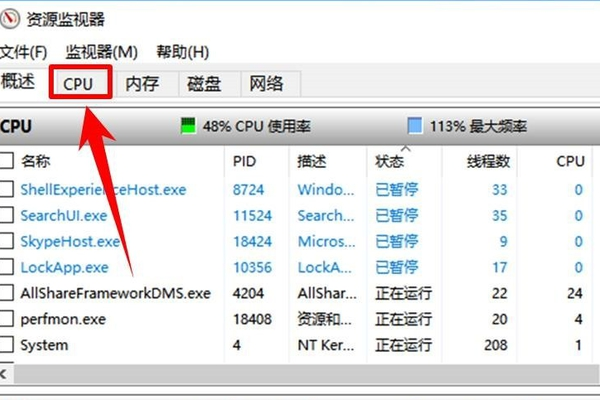
7、进入CPU操作界面之后,在搜索栏里面输入需要删除的文件名。
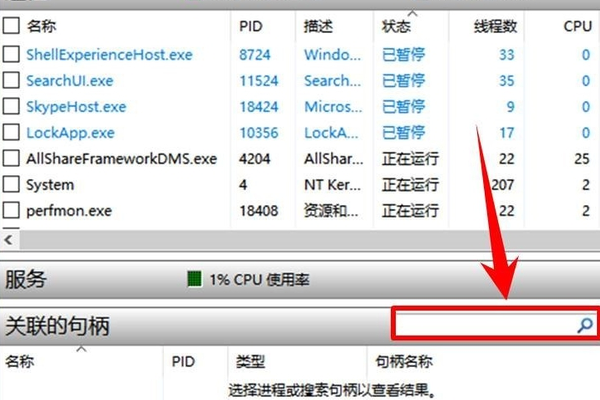
8、然后在搜索结果中选中此文件。
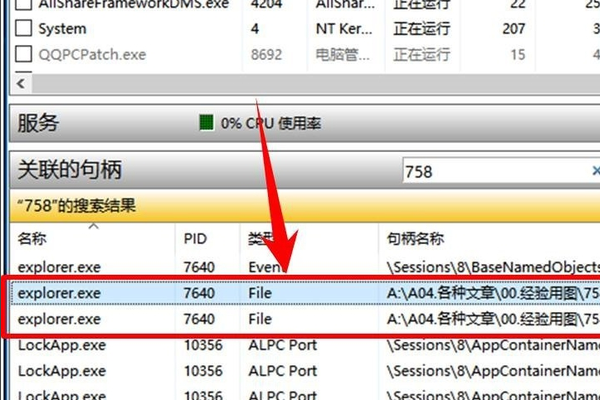
9、然后右键单击此文件,将此文件结束进弯备做程,然后重新将文件删除滚局即可。